今回の記事では、Thunderbolt 4に対応したドッキングステーション「CalDigit TS4 (Thunderbolt Station 4)」をChromebookで使ったときのレビューをまとめていきます。
Thunderbolt 4は、高帯域幅による高速なデータ転送、高出力による高速充電、より高解像度のディスプレイ出力が可能になるなど、単なるUSB-Cと比べて大きなメリットがあることが特長です。
WindowsのハイエンドデバイスやMacBook ProなどにはThunderbolt 4が搭載され、最近ではごく一部ですがChromebookのハイエンドモデルにも搭載されるようになってきました。
今回はChromebookとして貴重なThunderbolt 4に対応した「HP Elite Dragonfly Chromebook」と非対応の「HP Elite c1030 Chromebook」を使って、Thunderbolt 4 ドッキングステーション「CalDigit TS4 (Thunderbolt Station 4)」の使用感をレビューしていきます。
基本情報
「CalDigit TS4 (Thunderbolt Station 4)」の基本情報についてですが、Macユーザーに愛されているドッキングステーションということもあって、すでに多くのメディアで取り上げられ、レビューされています。ご存知の方も多いと思いますので、ここでは簡単に紹介します。
| インターフェース | Thunderbolt 4 (40Gb/s) x 3 USB-C (10Gb/s) x 3 USB-A (10Gb/s) x 5 DisplayPort 1.4 x 1 SD 4.0 (UHS-II) x 1 microSD 4.0 (UHS-II) x 1 2.5ギガビットイーサネット x 1 前面オーディオコンボ入力/出力(3.5mm) x 1 背面オーディオ出力(3.5mm) x 1 背面オーディオ入力(3.5mm) x 1 DC入力(19.5V 11.80A) x 1 |
| システム要件 | macOS 11.4 (Big Sur)以降 Windows 10 (20H2)以降 Thunderbolt 4コンピューター Thunderbolt 3コンピューター USB-C (USB4)コンピューター USB-Cコンピューター Chromebook (ThunderboltまたはUSB-C) iPad Pro/iPad Air/iPad mini (ThunderboltまたはUSB-C) Windowsタブレット(ThunderboltまたはUSB-C) |
| 電力供給 | Thunderbolt 4/USB4ホストポート:最大98W Thunderbolt 4/USB4各ポート:15W 前面20W USB-Cポート:20W 残りのUSB-Cポート:7.5W USB-Aポート:7.5W ) |
| サイズ | 高さ:141.0 mm 幅 :42.0 mm 奥行:113.0 mm 重さ:0.64kg |
ざっくり言えば、高性能でポート数が多いドッキングステーションです。
「CalDigit TS4」の魅力の一つはThunderbolt 4だけでなく、Thunderbolt 3やUSB4 またはUSB-Cを採用しているPCやタブレットでも利用可能という点です。要件内ではちゃんと”Thunderblot or USB-C Chromebook”と記載されてます。
搭載しているポートの数も非常に多く、その中でも2.5ギガビットイーサネットを搭載、最大98W充電に対応、さらにホストコンピュータとの接続ポートが前面ではなく背面に用意されている点も見逃せません。また一部のポートはTS4がホストコンピュータに接続されていなくても充電に使うことができるという点も地味なメリットです。
様々な周辺機器をつないで、USB-Cケーブル一本で余計なケーブルを机の上に散らかさないようスッキリとさせたいユーザーには他にはないドッキングステーションと言えます。
Chromebookに限らずですが、Ethernetを搭載しているデバイスも最近では少なくなりましたし、そもそもポートの数が限られているデバイスも多くなっているため、こういったドッキングステーションがあることで拡張しやすくなります。
実機レビュー
まず最初に伝えておきたいことですが、「CalDigit TS4」の充電器のブロックが非常に大きく、本体と変わらないくらいのサイズとなっています。

なかなかインパクトのあるサイズ感のため、机の下でケーブルラックを使っている場合などにはちゃんと収まるか事前に確認しておくほうが良いでしょう。
本体の話題に戻しますが、今回はChromebookで「CalDgit TS4」が使えるかどうかがキモなので、手持ちのThunderbolt 4 対応のChromebookとそうでない通常のUSB-C搭載Chromebookを試してみました。

結論から言えば、使えることは使えますがThunderbolt 4対応機種でなければ、モニタへの外部出力に制限がある可能性があります。今回使用したChromebookは次の2つ。
- HP Elite Dragonfly Chromebook (Core i7-1265U vPro/ 16GB RAM / TB4)
- HP Elite c1030 Chromebook Enterprise (Core i7-10610U vPro / 16GB RAM)
筆者はやや特殊な環境ですが、28インチ「LG 28MQ780-B」の2560×2880とCalDigit TS4を接続して試してみました。
Thunderbolt 4対応なら問題なし
TB4に対応した「Elite Dragonfly Chromebook」であれば問題なく映像が出力されました。そのほかの周辺機器やEthernetを含め、とくに問題はありません。もう少し苦戦するかと思いましたが、さすがに公式対応を謳っているだけあってスムーズでした。
今回のテストで接続した周辺機器はこうなっています。

TB4対応機種と非対応機種とどちらも基本的に条件です。ただ、ちゃんと対応したTB4のみ追加でモバイルモニターを「CalDigit TS4」経由で接続しています。もちろん、こちらも問題なく出力されました。


なお、最初に「CalDigit TS4」とChromebookを接続したときに次のような警告がChromebookに表示されることがあります。
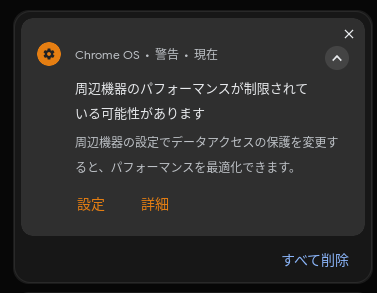
これはThunderbolt 4に対応したChromebookの場合に表示される警告で、「周辺機器のデータアクセス保護」が有効となっている場合に出てきます。
表示を消すためにはこの設定を無効にする必要がありますが、設定アプリ内の[セキュリティとプライバシー]にある[周辺機器のデータアクセス保護]を無効にするだけでOKです。
有効にしたままでも映像出力に問題はありませんでしたが、説明のとおり周辺機器の利用に制限がかかる場合があります。無効にしたくない場合には使用している周辺機器に影響が出ないかは適宜試してみてください。
ちなみに、この設定を変更しても接続した周辺機器が認識されない場合には、ドッキングステーションに接続した状態でChromebookを再起動すると解消しました。
TB4対応以外は厳しい
一方、Thunderbolt 4に非対応の「HP Elite c1030 Chromebook Enterprise (国内ではx360 13c)」で接続をしてみたところ、映像表示はされるものの最大解像度が1920×1080までとなってしまいました。
ディスプレイに直接USB-C to USB-Cで接続すると問題なく2560×2880として認識されることから、おそらく「CalDigit TS4」とChromebookの接続がThunderbolt 4でないことが影響していると思われます。ただし、他の解像度(WQHDなど)では試せていないため、もしかしたらそちらであれば問題なく出力できる可能性はあります。

周辺機器の認識については、USBポートに接続したデバイスの認識に問題ありませんがEthernetを認識しませんでした。この手のドッキングステーションとしては珍しい2.5GbEですが、おそらくこれを活用するにもThunderbolt 4対応機種でなければならないようです。
つまり、TB4非対応のChromebookに接続しても使うことはできるが、ディスプレイ出力が制限されてEthernetが使えず、ポート数の多いUSBハブとしてのみ機能するということがわかりました。
公式の資料ではUSB-C 10Gb/s (DP1.4)に対応したPCであれば4K 60Hzに出力することができると書いてあることから、ChromeOS側の問題か単純に筆者の環境が悪かった可能性を付け加えておきます。
とは言え、Ethernetを含めてせっかくの利点を活かせないのであれば、Chromebookのためだけに無理して「TS4」を選ぶ必要はありません。もちろん、Thunderbolt 4対応のChromebookを持っていたり、MacやWindowsデバイスでの利用がメインであれば問題なしです。
まとめ
今回の記事では「CalDigit TS4」をChromebookで使えるかどうかを紹介してきました。結果として、Thunderbolt 4対応のChromebookを持っているのであればおすすめできますが、そうでなければ素直に他のドッキングステーションを買うほうが良いでしょう。
当然、MacやWindowsのために買うのであればポート数も機能も充実しているため、オススメです。







